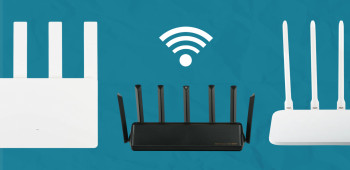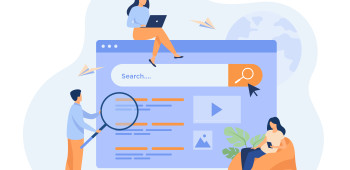Как подключить ноутбук к интернету?
Большинство современных ноутбуков подключаются к интернету автоматически, нужен только пароль от Wi-Fi-сети при беспроводном подключении. Проблемы с подключением исправных устройств бывают редко и всё благодаря интернет-провайдерам. Провайдеры передают большинство параметров автоматически, поэтому при настройке устройство не запрашивает данные у пользователя. Такая технология называется iPoe, и о ней мы рассказали здесь.
В этой статье мы подробно расскажем о том, как подключить интернет к ноутбуку и какие проблемы могут возникнуть. Если вам необходим домашний интернет во Владимирской области для ноутбука, компьютера и любых других устройств, то обращайтесь к нам.
Подключаем ноутбук к интернету через провод
Для ноутбуков не часто используется проводное подключение, но бывают ситуации когда это может быть необходимо:
- Сломался Wi-Fi модуль
- Нужно стабильное соединение и минимальный пинг, к примеру, для онлайн игр
- Ноутбук используется, как стационарный компьютер
Если в вашем ноутбуке нет LAN-порта, но необходимо подключится по проводу, то можете приобрести переходник с USB на LAN. Однозначно советовать это решение не будем, так как работоспособность этих устройств зависит от совместимости и качества переходника.

Перейдем к непосредственной инструкции по подключению проводного интернета к ноутбуку
- Вставьте интернет в кабель в LAN-порт на ноутбуке.
- Ждем минуту, с большей вероятностью интернет подключится самостоятельно.
- Если этого не произошло, то заходим в меню «Сеть и Интернет» или «Центр управления сетями и общим доступом», его можно найти через меню «Пуск» или через «Панель управления».
- Далее будет необходимо выбрать «Создание и настройка нового подключения или сети»
- В следующем окне выбираем «Подключение к интернету»
- Далее следует выбрать подключение PPPoE
- В появившемся окне вводим логин и пароль. Его вам выдал интернет провайдер.
Если интернет не подключится, то потребуется ввести данные для настройки по DHCP:
- Для этого заходим в созданное подключение
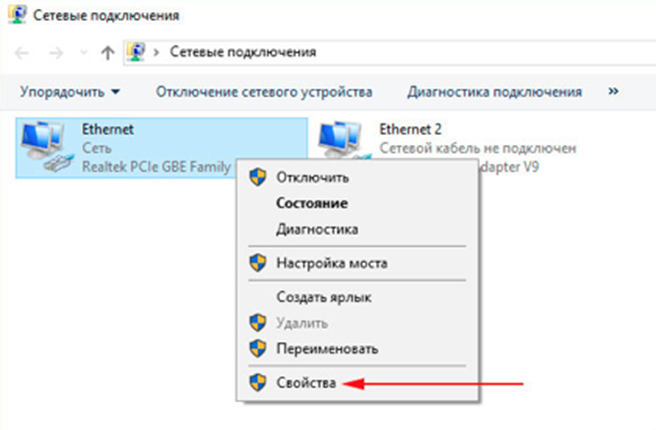
- Заходим в настройки протокола TCP/IPv4
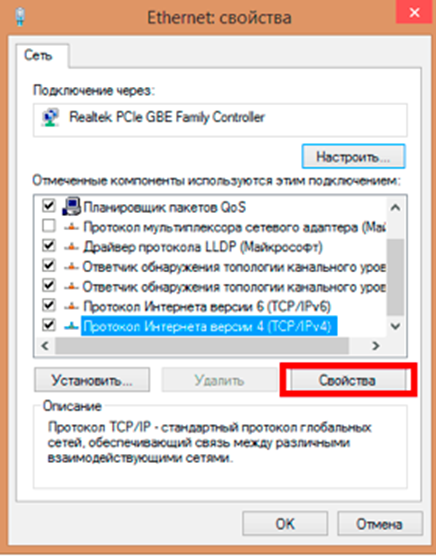
- В окне нужно выбрать пункт «Использовать следующий IP-адрес»
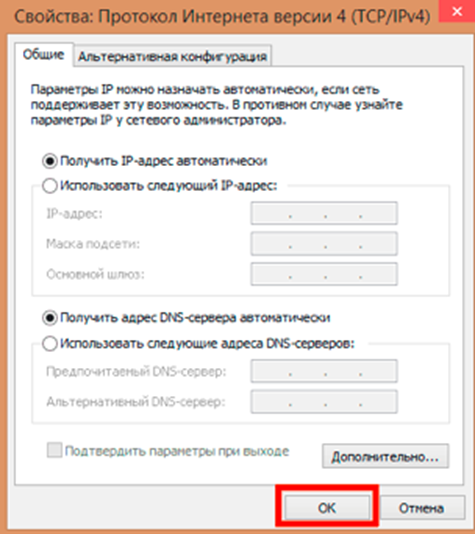
- Вводим данные от провайдера.
Если и тут подключение не заработало, то следует обратиться к провайдеру.
Подключаем ноутбук к Wi-Fi
Беспроводное подключение настраивается значительно проще, главное чтобы роутер был уже настроен, а Internet-кабель был подключен к роутеру.
Подключаемся к Wi-Fi сети на Windows 7
- Нажимаем на значок радиоволн или монитора
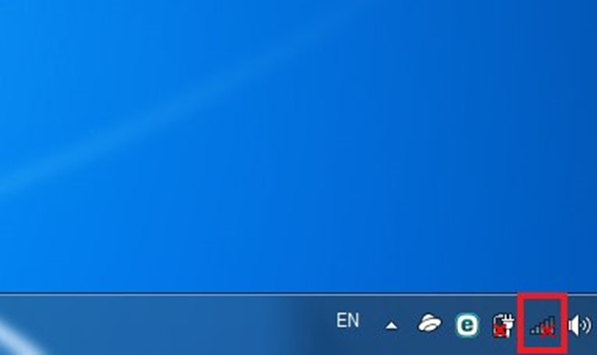
- В открытом окне отображаются все доступные подключения, нажмите на название вашей сети
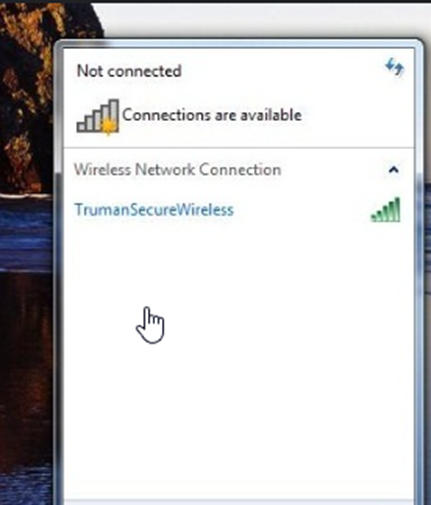
- В появившемся окне введите пароль от Wi-Fi сети и нажмите подключить.
Подключаемся к Wi-Fi сети на Windows 8
-
Всё тоже самое, значок радиоволн или компьютер
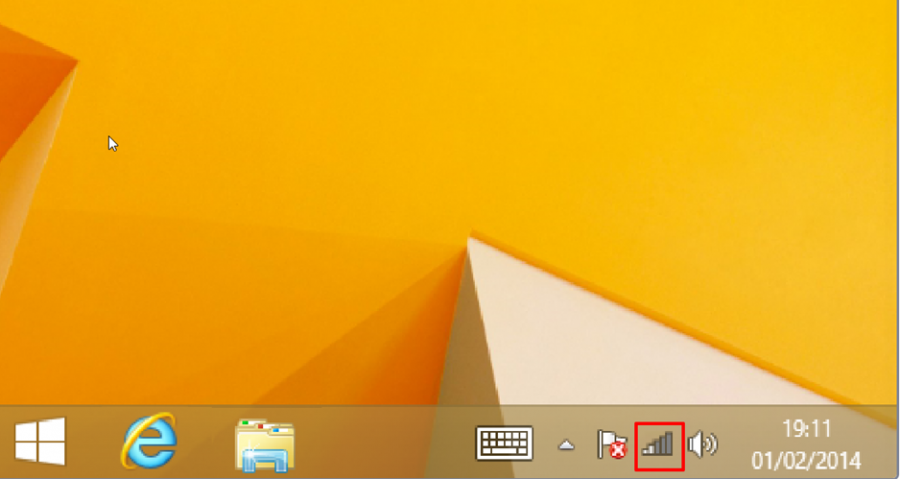
-
Далее отобразиться список доступных подключений, выберите свою сеть
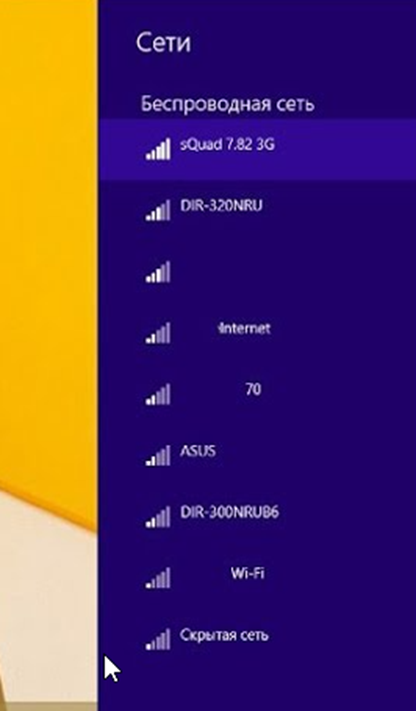
-
Введите пароль и нажмите подключить
Подключаемся к Wi-Fi сети на Windows 10 и 11
- Нажимаем на значок радиоволн
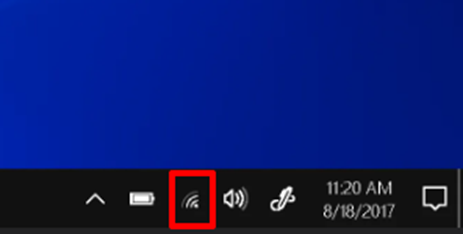
- Перед появится список доступных сетей, нажмите на сеть к которой желаете подключить
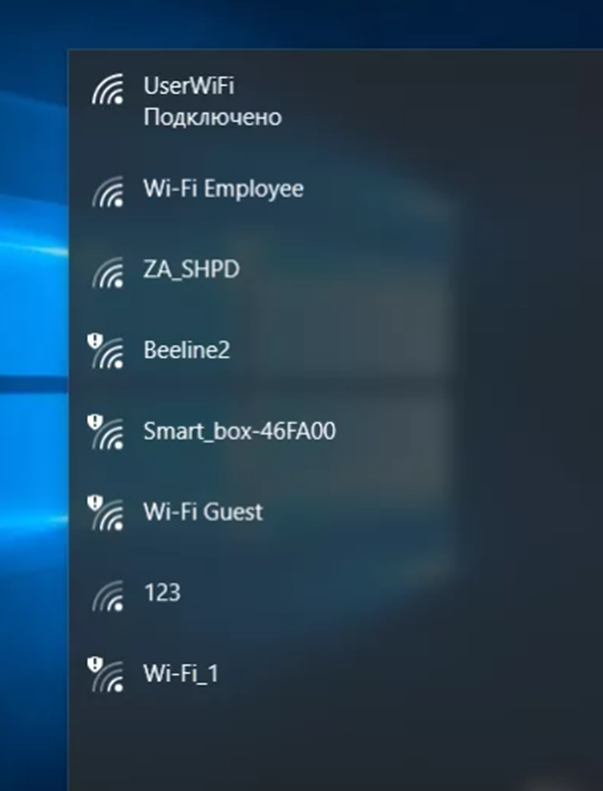
- Введите пароль и нажмите подключить
Если Wi-Fi не подключился, то возможно возникла одна из следующих проблем:
- Wi-Fi модуль в ноутбуке выключен
Включить его можно с помощью специального сочетания клавиш, к примеру, Fn + F5 Lenovo. На некоторых моделях встречался механический переключатель.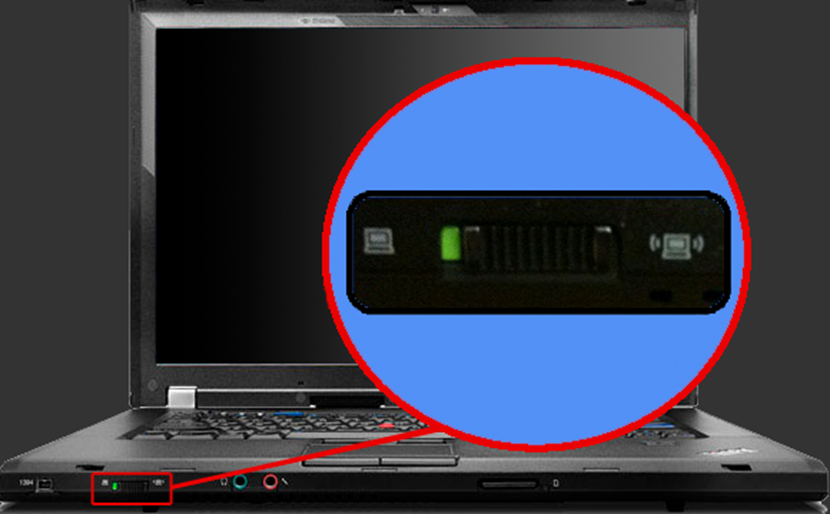
- Слетели драйвера Wi-Fi
Обновить драйвера Wi-Fi модуля можно через «Панель управления», «Диспетчер устройств». Во вкладке сетевые адаптеры выберите свой Wi-Fi модуль и нажмите «Обновить драйвер».
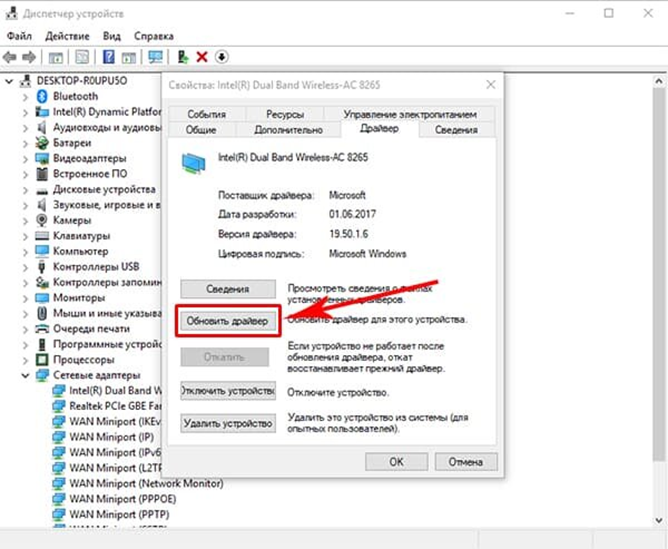
- Сломался Wi-Fi модуль
Попробуйте подключить интернет через провод, если интернет заработал, то проблема в Wi-Fi модуле ноутбука.
Современные ноутбуки подключаются к интернету почти автоматически, но если все же возникли сложности - необходимо выяснить в чем именно проблема. Если у вас возникли трудности с подключением нашего интернета, то пишите в нашу техническую поддержку. А если дело в неисправности самого устройства, необходимо обратиться в сервисный центр.
Надеемся эта статься была полезной. Еще больше полезных материалов в наших социальных сетях
Вконтакте https://vk.com/trytek
Одноклассники https://ok.ru/trytek
Телеграм https://t.me/trytek_pr
Дзен https://dzen.ru/trytek
Ютуб-канал https://www.youtube.com/@trytek_pr